
Bật mí cho bạn bạn cách đồng bộ tin nhắn giữa 2 iPhone
Bật mí cho bạn bạn cách đồng bộ tin nhắn giữa 2 iPhone
Đồng bộ tin nhắn là một tính năng hữu ích giúp người dùng có thể dễ dàng sao lưu tin nhắn từ thiết bị này sang thiết bị khác 1 cách dễ dàng. Ngày nay, trên tất cả các hệ điều hành và các thiết bị từ điện thoại cho đến máy tính đều có cách thức giúp người dùng thực hiện thao tác này. Và bài viết này, Di Động Xanh sẽ giúp bạn tìm cách đồng bộ tin nhắn giữa 2 iPhone.
Khi nào bạn cần đồng bộ tin nhắn trên iPhone
Vậy trong những trường hợp nào, người dùng nên đồng bộ tin nhắn? Thực tế, có rất nhiều trường hợp, hoàn cảnh mà người dùng nên sử dụng tính năng này như:
- Khi bạn sở hữu 2 chiếc điện thoại iPhone: Nếu bạn sử dụng đồng thời 2 chiếc điện thoại iPhone cùng 1 lúc thì việc đồng bộ tin nhắn là một điều rất cần thiết. Bởi chắc chắn rằng, không phải lúc nào 2 chiếc điện thoại cũng cạnh bạn và việc này giúp bạn có thể dễ dàng cập nhật tin nhắn 1 cách nhanh chóng và kịp thời nhất.

Khi nào bạn cần đồng bộ tin nhắn trên iPhone
- Khi bạn đổi điện thoại: Nếu bạn nghĩ, khi đổi điện thoại, mọi dữ liệu trên điện thoại cũ sẽ biến mất thì đó quả là 1 suy nghĩ sai lầm. Bởi nhờ tính năng đồng bộ tin nhắn trên iPhone, mà người dùng không lo mất dữ liệu, tin nhắn cũ. Họ có thể di chuyển tin nhắn từ điện thoại cũ sang điện thoại mới chỉ bằng vài thao tác đơn giản.
- Khi bạn muốn “quản” chồng: Có thể nói, đây là 1 giải pháp nhanh, gọn, đơn giản nhất giúp chị em có thể dễ dàng “quản” chồng mình. Mọi tin nhắn từ iPhone của người chồng sẽ được đồng bộ và xuất hiện trên điện thoại iPhone của người vợ. Bằng cách này, các tình huống kiểm tra điện thoại chồng sẽ không còn xuất hiện nữa.
>>> Xem thêm: Cách đồng bộ ảnh iPhone với iCloud đơn giản, nhanh chóng
Những cách đồng bộ tin nhắn trên iPhone mà bạn nên biết
Tại bài viết này, Di Động Xanh sẽ giới thiệu đến người đọc 4 cách để có thể đồng bộ dữ liệu tin nhắn trên 2 thiết bị iPhone, hãy đọc kỹ bài hướng dẫn và thực hiện theo chúng tôi nhé!
Cách đồng bộ tin nhắn giữa 2 iPhone bằng iCloud
iCloud là một dạng tài khoản mà bất kỳ ai sử dụng iPhone đều được sở hữu. Chính vì thế, việc đồng bộ tin nhắn bằng iCloud là cách đơn giản nhất mà người dùng nên thực hiện. iCloud không chỉ giúp bạn đồng bộ tin nhắn, mà nó còn giúp bạn đồng bộ những loại file khác như âm nhạc, hình ảnh, danh bạ,... rất nhanh chóng và đơn giản.
Để có thể đồng bộ tin nhắn giữa 2 iPhone, bạn hãy vào ứng dụng “Cài đặt”, tiếp tục truy cập vào mục “iCloud” và bật tính năng “Sao lưu” (iCloud Backup) bằng cách kéo thanh trượt sang màu xanh.
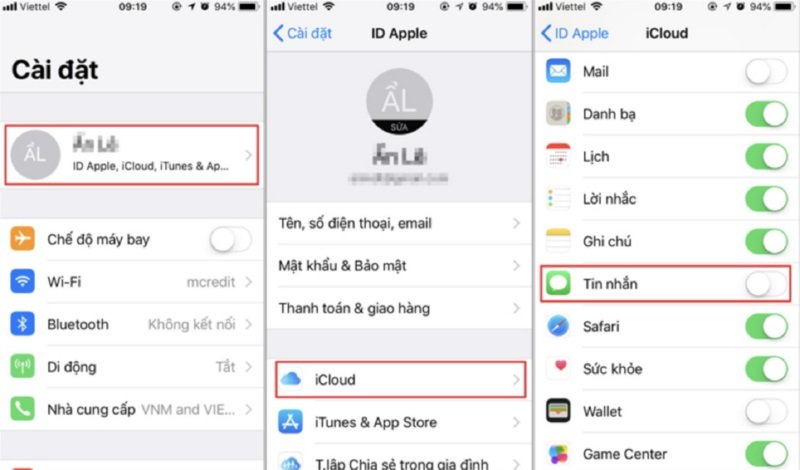
Đồng bộ tin nhắn bằng iCloud
Sau khi hoàn tất việc đồng bộ tin nhắn từ máy điện thoại lên iCloud, bạn tiếp tục vào ứng dụng “Cài đặt”, chọn mục “Tin nhắn” và kéo thanh trượt mục “Tin nhắn trên iCloud” sang màu xanh để bật tính năng này. Sau đó, bạn hãy bấm chọn “Sao lưu ngay” để có thể sao lưu tất cả các tin nhắn trên điện thoại.
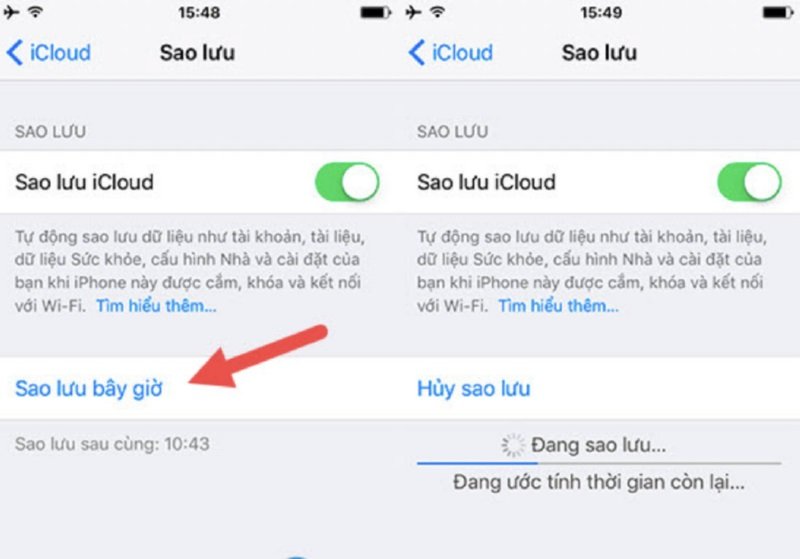
iCloud gi người dùng dễ dàng di chuyển dữ liệu từ thiết bị này sang thiết bị khác
Ngay sau khi hoàn thành sao lưu, hãy bật điện thoại thứ 2 của bạn lên (chiếc điện thoại bạn muốn được đồng bộ). Mở ứng dụng “Cài đặt” chọn “Khôi phục tin nhắn từ iCloud”. Muốn thực hiện được thao tác này, bạn cần đảm bảo chiếc điện thoại đó đã đăng nhập vào cùng 1 tài khoản iCloud trên thiết bị trước đó.
Trong trường hợp, chiếc iPhone thứ 2 này không phải là sản phẩm đập hộp, bạn cần phải đưa nó về trạng thái ban đầu bằng cách vào ứng dụng “Cài đặt”, vào mục “Cài đặt chung” chọn “Đặt lại” và chọn mục “Xóa tất cả nội dung và cài đặt lại” để đặt lại máy ở trạng thái mới nhất.
Cách đồng bộ tin nhắn trên 2 iPhone bằng iTunes
Cách thứ 2 mà bạn có thể sử dụng đó là dùng ứng dụng iTunes, một công cụ quản lý đa phương tiện dành riêng cho hệ điều hành iOS. Đây là một công cụ có thể xử lý mọi loại hình dữ liệu đồng thời cũng giúp bạn thuyên chuyển các dữ liệu cần thiết.
Để có thể thực hiện đồng bộ tin nhắn bằng phương thức này, bạn cần có thêm sự trợ giúp từ bên thứ 3 - máy tính/ laptop. Thực hiện như sau: Bạn cần kết nối máy tính/ laptop với chiếc iPhone của bạn và bật ứng dụng iTunes lên. Nhấn chọn biểu tượng của thiết bị và chọn “Thông tin tóm tắt”, sau đó nhấn chọn “Sao lưu ngay” để sao lưu tin nhắn.
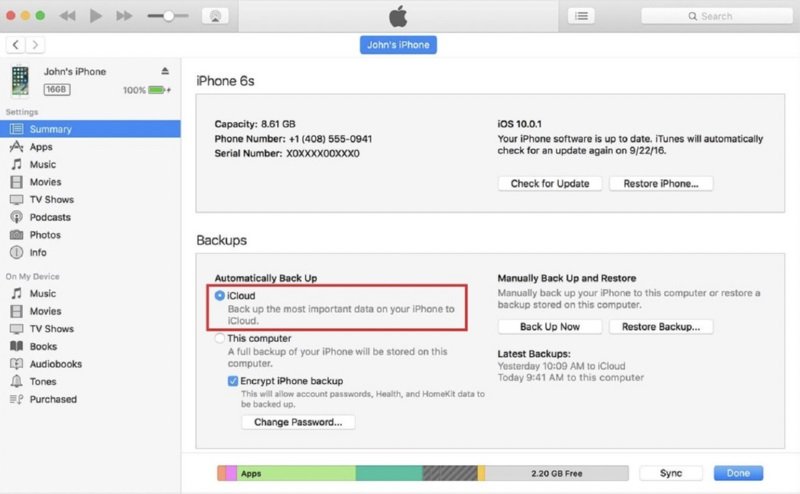
iTunes - công cụ quản lý giúp bạn đồng bộ tin nhắn iPhone
Sau khi hoàn tất việc sao lưu, hãy lấy chiếc điện thoại thứ 2 ra và kết nối với iTunes. Tiếp tục truy cập vào ứng dụng iTunes Launch và đợi trong giây lát để máy tính có thể tải được thông tin của thiết bị mới. Sau khi hoàn thành, bấm chọn bản sao lưu tin nhắn vừa thực hiện để có thể đồng bộ cho iPhone mới này.
Nếu muốn khôi phục bản sao lưu vừa rồi, bạn có thể vào “Tóm tắt” và chọn “Restore Backup”. Với cách này, bạn có thể yên tâm về độ bảo mật cũng như lưu trữ dữ liệu trên thiết bị của bạn.
Cách đồng bộ tin nhắn iPhone bằng Dr.Fone
Ngoài 2 cách sử dụng ứng dụng có sẵn trên iPhone, bạn cũng có thể thử với hình thức can thiệp của bên thứ 3 bằng phần mềm Dr.Fone. Đây là một công cụ có không gian lưu trữ cực lớn giúp bạn có thể dễ dàng lưu trữ và di chuyển tin nhắn giữa các thiết bị iPhone.
Và tất nhiên rằng, không chỉ riêng tin nhắn mà tất cả các dữ liệu ở mọi thể loại tệp trên iPhone đều được ứng dụng này hỗ trợ. Nên bạn có thể sử dụng phương thức này để đồng bộ mọi dữ liệu mà bạn muốn.
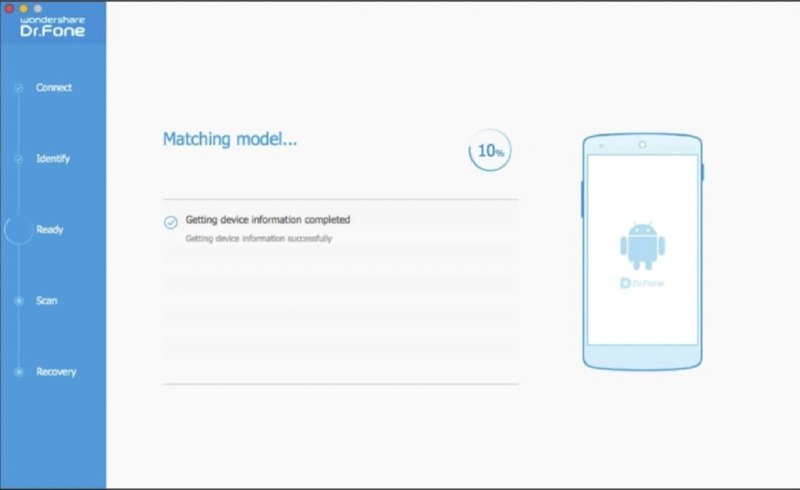
Phần mềm can thiệp Dr.Fone hỗ trợ người dùng đồng bộ tin nhắn
Những ưu điểm vượt trội mà chúng tôi rất hài lòng về phần mềm này như:
- Các bạn có thể dễ dàng sao lưu mọi dữ liệu trên điện thoại chỉ bằng 1 cú nhấp chuột.
- Ứng dụng cho phép người dùng khôi phục dữ liệu một cách nhanh chóng.
- Bạn có thể xuất dữ liệu ra máy tính/ laptop khi cần thiết.
- Đây là một phần mềm vô hại, thích hợp với hệ điều hành iOS nên các bạn có thể yên tâm sử dụng.
Cách đồng bộ tin nhắn giữa 2 iphone bằng AnyTrans
Không chỉ có Dr.Fone, chúng tôi có thể giúp bạn đồng bộ dữ liệu tin nhắn bằng phần mềm AnyTrans. Tuy nhiên, đây là phần mềm thích hợp cho những chiếc điện thoại sử dụng hệ điều hành iOS 10 trở về trước. Bởi vì, kể từ iOS 11 trở đi, Apple đã tích hợp tính năng hỗ trợ sao lưu iMessage cho iPhone.
Để thực hiện sao lưu bằng ứng dụng này, bạn cần vào máy tính/ laptop, tìm và tải phần mềm AnyTrans. Hiện nay trên mạng có rất nhiều nguồn cung cấp bản tải của phần mềm này, hãy tìm và chọn địa chỉ uy tín để tải nó nhé!
>>> Xem thêm: Imessage không nhận số điện thoại - Nguyên nhân, cách xử lý
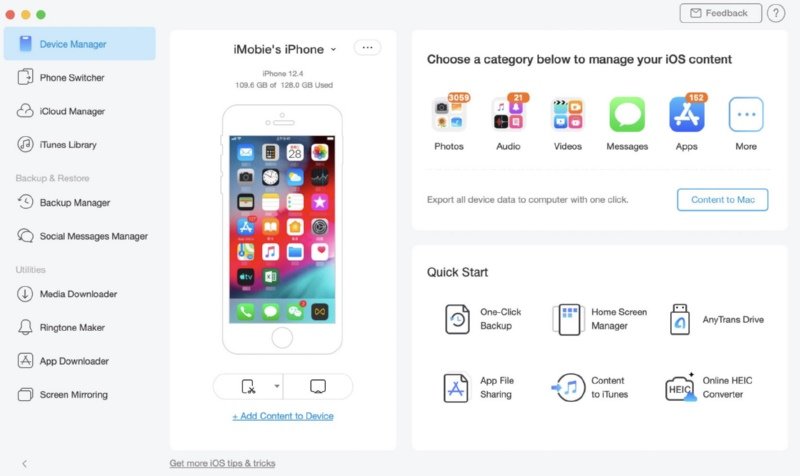
Đồng bộ tin nhắn giữa 2 iphone bằng AnyTrans
Sau khi hoàn thành các bước tải và cài đặt phần mềm, bạn cần kết nối 2 thiết bị iPhone với máy tính/ laptop thông qua đường dây cáp/ USB. Phần mềm AnyTrans sẽ tự động nhận diện và kết nối với 2 thiết bị này. Tiếp tục chọn “Merge Device” và thực hiện các thao tác chọn thiết bị nhận và thiết bị chuyển để di chuyển tin nhắn qua lại giữa 2 thiết bị iPhone của bạn.
Trên đây là 4 cách đồng bộ tin nhắn giữa 2 iPhone mà Di Động Xanh đã giới thiệu đến cho các bạn. Chúng tôi rất mong quý người dùng sẽ dễ dàng thực hiện các thao tác đơn giản này. Và cũng đừng quên ghé cửa hàng của chúng tôi để sở hữu những siêu phẩm công nghệ thời thượng, đặc biệt là iPhone 11 Pro Đà Nẵng đang giảm giá cực sốc ngay hôm nay.
Link nội dung: https://topnow.edu.vn/cach-dong-bo-2-iphone-voi-nhau-a87481